Bạn muốn cài đặt hệ điều hành Windows 11 để thay đổi diện mạo cho laptop cũng như được sử dụng những tính năng mới, thú vị nhưng phiên bản của bạn vẫn chưa thông báo cập nhật. Đừng quá lo lắng, hãy theo dõi các bước hướng dẫn cách cài Win 11 bằng USB đơn giản mà Trung Trần chia sẻ trong bài viết này nhé!
Yêu cầu tối thiểu của hệ thống để cài Windows 11
Để có thể cài đặt Windows 11, yêu cầu hệ thống tối thiểu cần có:

Bộ vi xử lý: Tối thiểu 1GHz hoặc nhanh hơn với 2 lõi trên một bộ vi xử lý tương thích 64 bit
RAM ít nhất 4GB
Ổ cứng tối thiểu 64GB
Hệ thống BIOS/UEFI: Phải hỗ trợ Secure Boot
Card đồ họa: Phải tương thích với DirectX 12 hoặc phiên bản mới hơn với driver WDDM 2.0
Màn hình: Độ phân giải tối thiểu là 720 pixel, khả năng hiển thị màu sắc 8 bit và có đường chéo ít nhất 9 inch
Kết nối internet: Yêu cầu kết nối internet vào ngay thời điểm thiết lập hệ thống cài đặt đầu tiên
TPM: Phiên bản 2.0
Các bước chuẩn bị trước khi cài đặt Win 11
Trước khi bắt đầu các bước hướng dẫn cách cài Win 11 bằng USB, bạn cần thực hiện một số bước chuẩn bị cụ thể như sau:

Kiểm tra yêu cầu hệ thống: Hãy chắc chắn rằng laptop của bạn đáp ứng được yêu cầu hệ thống tối thiểu để cài đặt Win 11 như đã nêu ở trên.
Sao lưu toàn bộ dữ liệu: Trước khi tiến hành cài đặt hệ điều hành Win 11, hãy nhớ sao lưu tất cả các tệp tin, dữ liệu quan trọng. Bạn có thể dùng ổ đĩa cứng ngoại vi, dịch vụ lưu trữ đám mây hay một số các phương tiện lưu trữ khác để sao lưu dữ liệu an toàn.
Kiểm tra kết nối mạng: Hãy đảm bảo bạn đã kết nối internet ổn định. Điều này rất cần thiết cho việc download bộ cài đặt Windows 11 và những bản cập nhật quan trọng.
Tải bộ cài đặt Win 11: Bạn cần tải bộ cài đặt Win 11 từ website chính thức của Microsoft hoặc từ những nguồn đáng tin cậy khác.
Chuẩn bị thiết bị cài đặt: Đảm bảo bạn đã tạo USB cài đặt đúng cách.
Kiểm tra pin hoặc nguồn điện: Chắc chắn rằng laptop của bạn có đủ pin hoặc đang được cắm trực tiếp vào nguồn điện để tránh tình trạng tắt máy đột ngột khi cài đặt.
Hướng dẫn cách cài Win 11 bằng USB đơn giản
Dưới đây là các bước để bạn có thể cài hệ điều hành Windows 11 bằng USB vô cùng đơn giản và nhanh chóng:
Chuẩn bị USB cài đặt
Bước 1: Download và cài đặt Rufus trên laptop chạy Win 10
Bước 2: Mở ứng dụng và chọn Select, sau đó duyệt đến thư mục chứa tệp ISO Windows 11 mà bạn đã tải xuống
Bước 3: Tại Device, chọn USB đã kết nối với laptop
Bước 4: Chọn Start để bắt đầu tạo USB cài đặt.
Cài đặt Windows 11 trên laptop
Bước 1: Đầu tiên, khởi động lại laptop và liên tục nhấn phím Boot, phím khởi động sẽ tùy thuộc vào từng loại máy tính. Chẳng hạn như: Laptop Dell: F2 hoặc F12, laptop Acer: F2 hoặc Del, laptop HP: F10, laptop Lenovo Thinkpad: Enter sau đó nhấn F1, laptop Asus: F2, laptop MSI: Del,...

Bước 2: Trên màn hình Boot, bạn chọn vào Boot USB Drive hay tùy chọn USB Hard Drive.
Bước 3: Lúc này trình hướng dẫn cài đặt Win 11 sẽ bắt đầu. Bạn phải lựa chọn ngôn ngữ sử dụng, thời gian và bàn phím trước. Ở ô Language to install và Time and currency format chọn English (United States), còn ô Keyboard or input method chọn US, sau đó chọn Next.
Bước 4: Trên màn hình sẽ hiện ra trang mới, chọn vào Install now.
Bước 5: Tiếp đến, bạn click vào tùy chọn I don’t have a product key và ở trang sau, bạn chọn phiên bản hệ điều hành Windows 11.
Bước 6: Ở màn hình tiếp theo, bạn nhấp vào tùy chọn Custom: Install Windows only (advanced).
Bước 7: Sau đó, bạn sẽ được yêu cầu lựa chọn phân vùng. Chọn vào phân vùng mà bạn muốn cài đặt Win 11 và nhấn nút Next.
Bước 8: Chờ đợi cho đến khi Windows 11 kết thúc quá trình cài đặt.
Bước 9: Sau khi quá trình cài đặt hoàn tất, laptop của bạn sẽ khởi động lại. Khi đã khởi động máy xong, bạn sẽ thấy trên màn hình thiết lập Windows 11 OOBE. Thực hiện đúng theo hướng dẫn trên màn hình để hoàn tất quá trình thiết lập cài đặt.
Bước 10: Sau khi thiết lập xong, Win 11 sẽ cần vài phút để thực hiện những thay đổi mà bạn đã lựa chọn.
Như vậy là bạn đã hoàn tất hướng dẫn cách cài Win 11 bằng USB, giờ đây bạn đã có thể trải nghiệm các tính tính năng và giao diện mới nhất của hệ điều hành rồi đấy! Hy vọng những chia sẻ của Trung Trần sẽ hữu ích với bạn. Nếu bạn có thắc mắc hay cần hỗ trợ hướng dẫn cách cài Win 10 bằng USB vui lòng liên hệ ngay với chúng tôi để được giải đáp nhanh chóng nhé!
Thông tin liên hệ:
Địa chỉ: Số 3 ngõ 117 Thái Hà - Đống Đa - Hà Nội
Hotline: 1900 6903 hoặc 0969 819 818
Website: https://trungtran




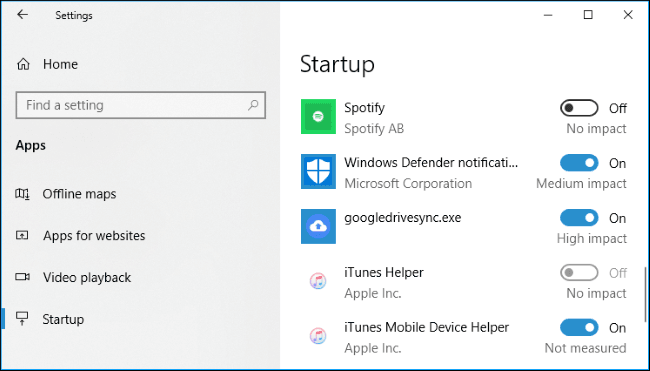

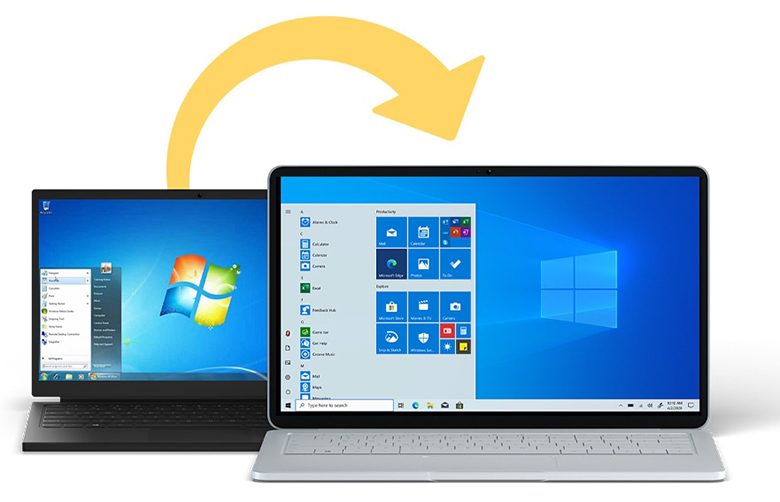

![Tải Microsoft Office 2019 full crack – [Link Google Drive]](/uploads/blog/2025/01/04/63965293cd3e5c112cfe8d03fac9b9cc03c115a2-1735951937.jpg)

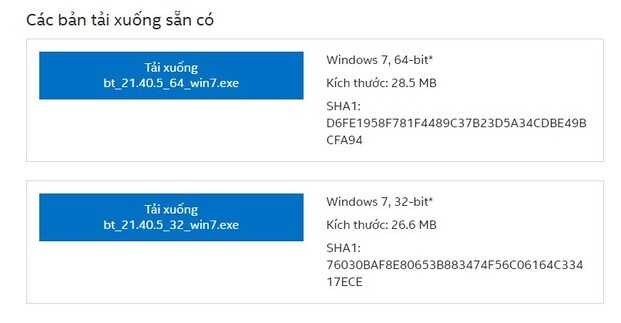
![[Tìm hiểu] Sửa laptop bị vô nước bao nhiêu tiền?](/uploads/blog/2025/01/04/199a1db1726bf0e1576dc4942ef836ac08f33025-1735950060.webp)

